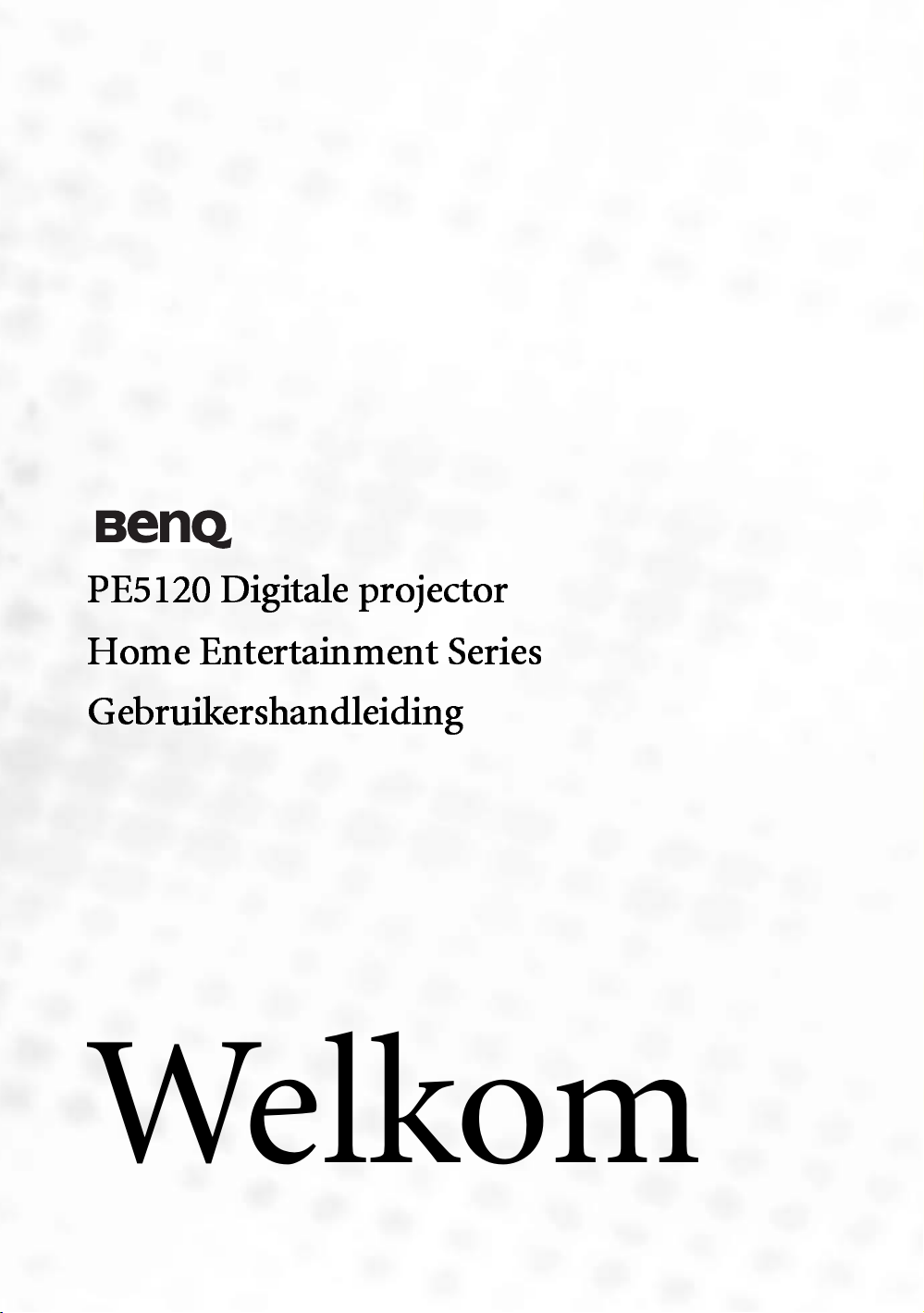
PE5120 Digitale projector
Ho me En t e rtai nm e nt Se ries
Gebruikershandleiding
We l ko m

Copyright
Copyright © 2005 BenQ Corporation. Alle rechten voorbehouden. Niets uit deze uitgave mag worden
gerepr oduceerd, ver zonden, opgeslagen in een zoeksysteem of vertaald in een andere taal of computertaal, onder
geen enkele vorm en op geen enkele wijze, hetzij elektronisch, mechanisch, magnetisch, optisch, chemisch,
handmatig of op andere wijze, zonder voorafgaande schriftelijke toestemming van BenQ Corporation.
Aansprakelijkheid
BenQ Corporation is niet aansprakelijk en geeft geen garanties, expliciet noch impliciet, ten aanzien van de
inhoud van deze publicatie en wijst alle garanties van verkoopbaarheid of geschiktheid voor een bepaald doel af.
Ver der behoudt BenQ Corporation zich het recht voor deze publicatie te herzien en de inhoud ervan van tijd tot
tijd te wijzigen zonder verplicht te zijn aan enige persoon mededeling van die herzieningen of wijzigingen te
doen.
*DLP, Digital Micromirror Device en DMD zijn handelsmerken van T e xas Instruments. Andere merk- en
productnamen zijn eigendom van de respectieve bedrijven of organisaties.
2 Copyright
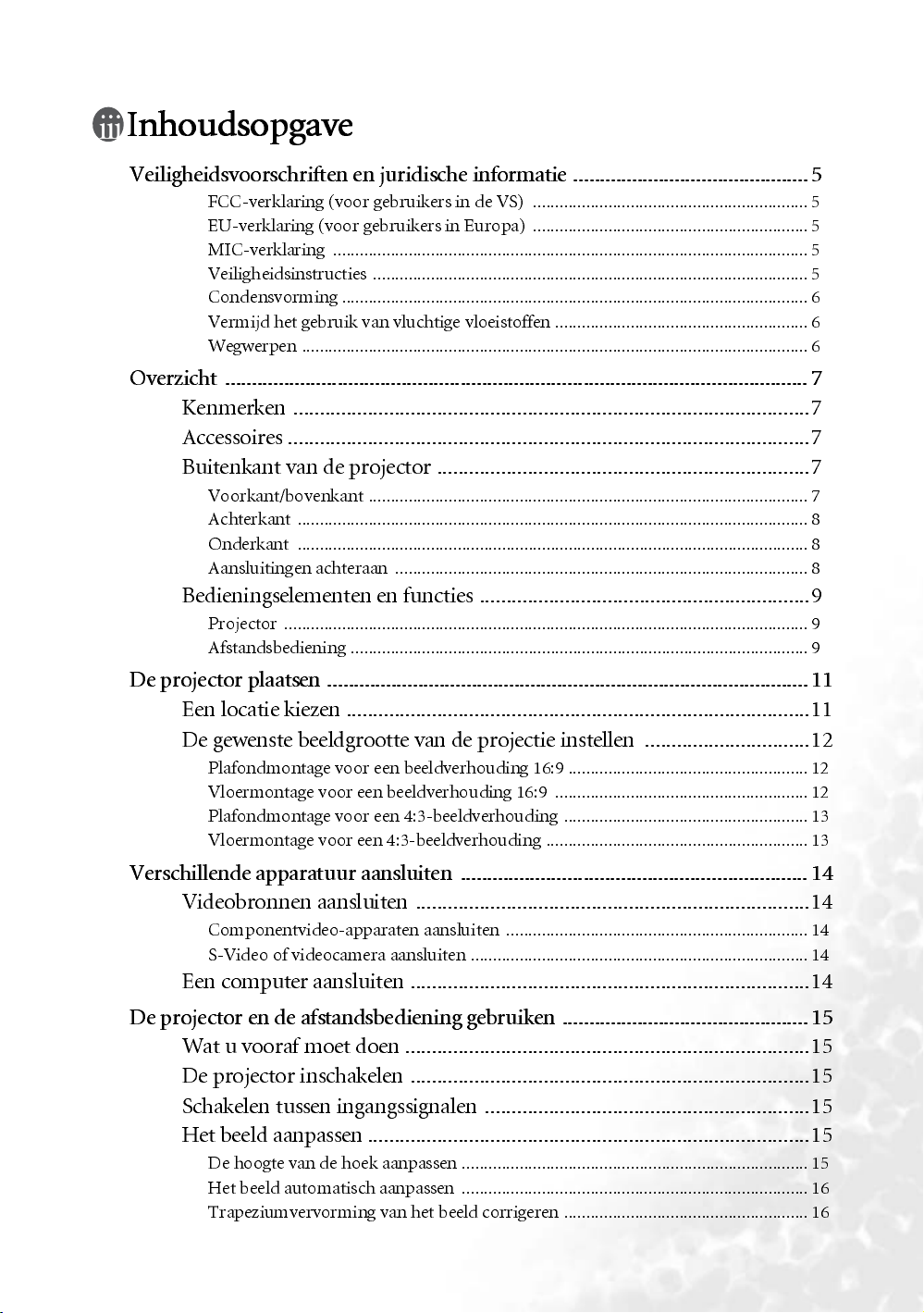
Inhoudsopgave
Veiligheidsvoorschriften en juridische informatie ............................................5
FCC- ver kl arin g (voo r geb rui ker s in de VS ) .............................................................. 5
EU-ve rkl arin g (voo r geb ru ike rs in Euro pa) .............................................................. 5
MIC-verklaring ........................................................................................................... 5
Veiligh eidsinstructies .................................................................................................. 5
Conde nsvo rming ......................................................................................................... 6
Vermijd het gebruik van vlu ch tige vlo eistof fen ......................................................... 6
Wegwerpe n .................................................................................................................. 6
Overzicht ............................................ ................................................................. 7
Kenmerken ................................................................................................. 7
Accessoires ..................................................................................................7
Buitenkant van de projector ......................................................................7
Voor kant/bove nkant ................................................................................................... 7
Achterkant ................................................................................................................... 8
Onderkant ................................................................................................................... 8
Aansluitingen achteraan ............................................................................................. 8
Bedieningselementen en functies ..............................................................9
Projector ......................................................................................................................9
Afstandsbe diening ....................................................................................................... 9
De projector plaatsen .......................................................................................... 11
Een locatie kiezen .......................................................................................11
De gewenste beeldgrootte van de projectie instellen ...............................12
Plafon dmontage voo r een be el dverh ou ding 16:9 ...................................................... 12
Vloe rmon tage voo r ee n be el dver hou din g 16:9 ......................................................... 12
Plafondmontage voor een 4:3-beeldverhouding .......................................................13
Vloe rmon tage voo r ee n 4:3 - b ee ldve rho udin g ........................................................... 13
Verschillende apparatuur aansluiten ................................................................. 14
Videobronnen aansluiten ..........................................................................14
Componen tvide o- appa raten aan slu iten ....................................................................14
S-V ide o of videoc amera aan slu iten ............................................................................ 14
Een computer aansluiten ...........................................................................14
De projector en de afstandsbediening gebruiken ..............................................15
Wat u vooraf moet doen ............................................................................15
De projector inschakelen ...........................................................................15
Schakelen tussen ingangssignalen .............................................................15
Het beeld aanpassen ...................................................................................15
De hoogte van de hoe k aan passen .............................................................................. 15
Het beeld automatisch aanpassen .............................................................................. 16
Trapeziumvervo rming van het bee ld co rri gere n ....................................................... 16
3 Inhoudsopgave
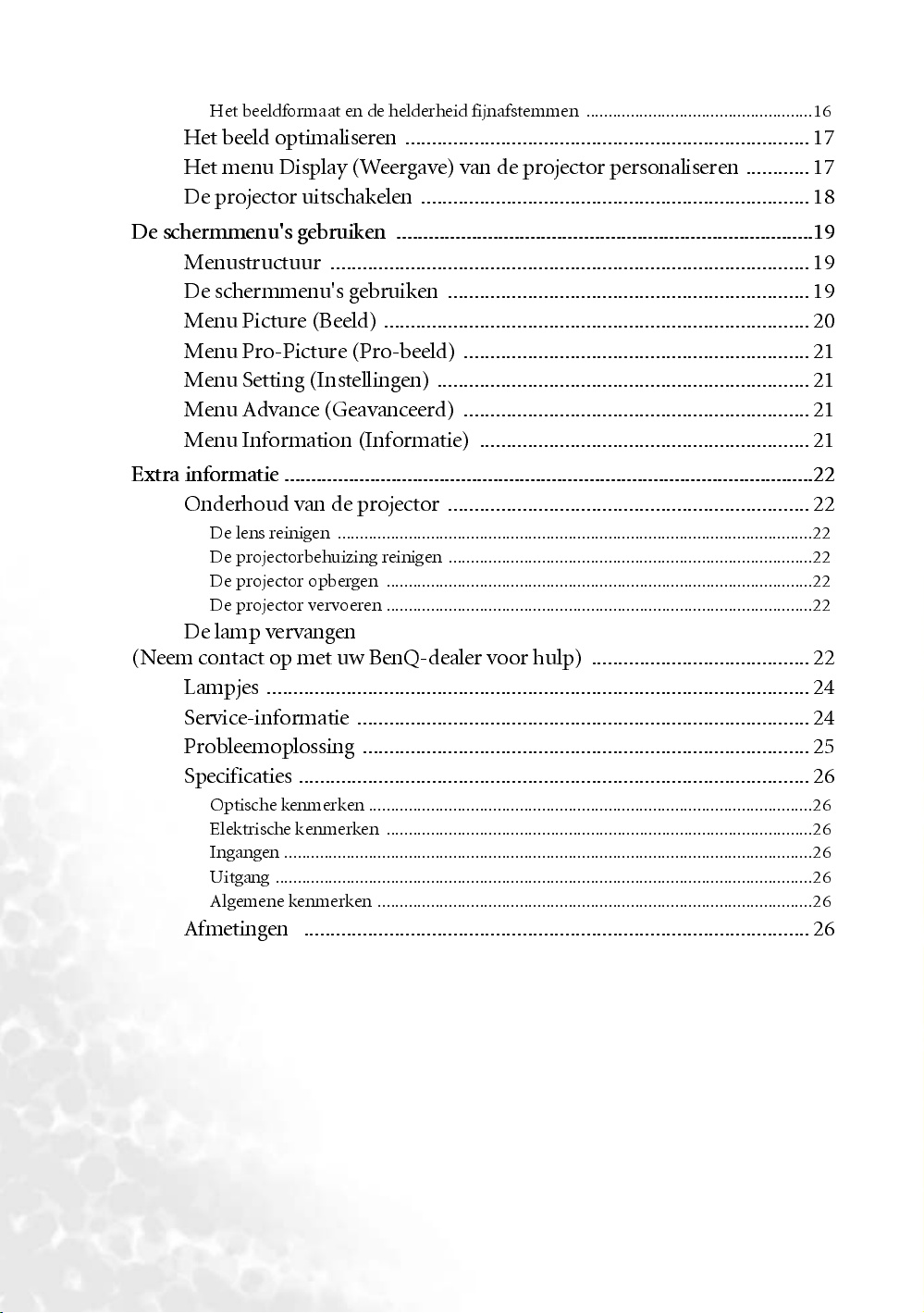
Het beeldformaat en de helderheid fijnafstemmen ...................................................16
Het beeld optimaliseren ............................................................................17
Het menu Display (Weergave) van de projector personaliseren ............17
De projector uitschakelen .........................................................................18
De schermmenu's gebruiken ..............................................................................19
Menustructuur ..........................................................................................19
De schermmenu's gebruiken .................................................................... 19
Menu Picture (Beeld) ................................................................................20
Menu Pro-Picture (Pro-beeld) .................................................................21
Menu Setting (Instellingen) ...................................................................... 21
Menu Advance (Geavanceerd) .................................................................21
Menu Information (Informatie) .............................................................. 21
Extra informatie ...................................................................................................22
Onderhoud van de projector ....................................................................22
De lens re inige n ...........................................................................................................2 2
De projector be huizin g re inige n ..................................................................................22
De projector opbe rgen ................................................................................................22
De projector vervo ere n ................................................................................................ 2 2
De lamp vervangen
(Neem contact op met uw BenQ-dealer voor hulp) .........................................22
Lampjes ...................................................................................................... 24
Service-informatie ..................................................................................... 24
Probleemoplossing .................................................................................... 25
Specificaties ................................................................................................26
Optische kenmerk en .................................................................................................... 2 6
Elektrische kenmerken ................................................................................................26
Ingangen .......................................................................................................................26
Uitgang .........................................................................................................................26
Algemen e ke nmerk en .................................................................................................. 2 6
Afmetingen ...............................................................................................26
4 Inhoudsopgave
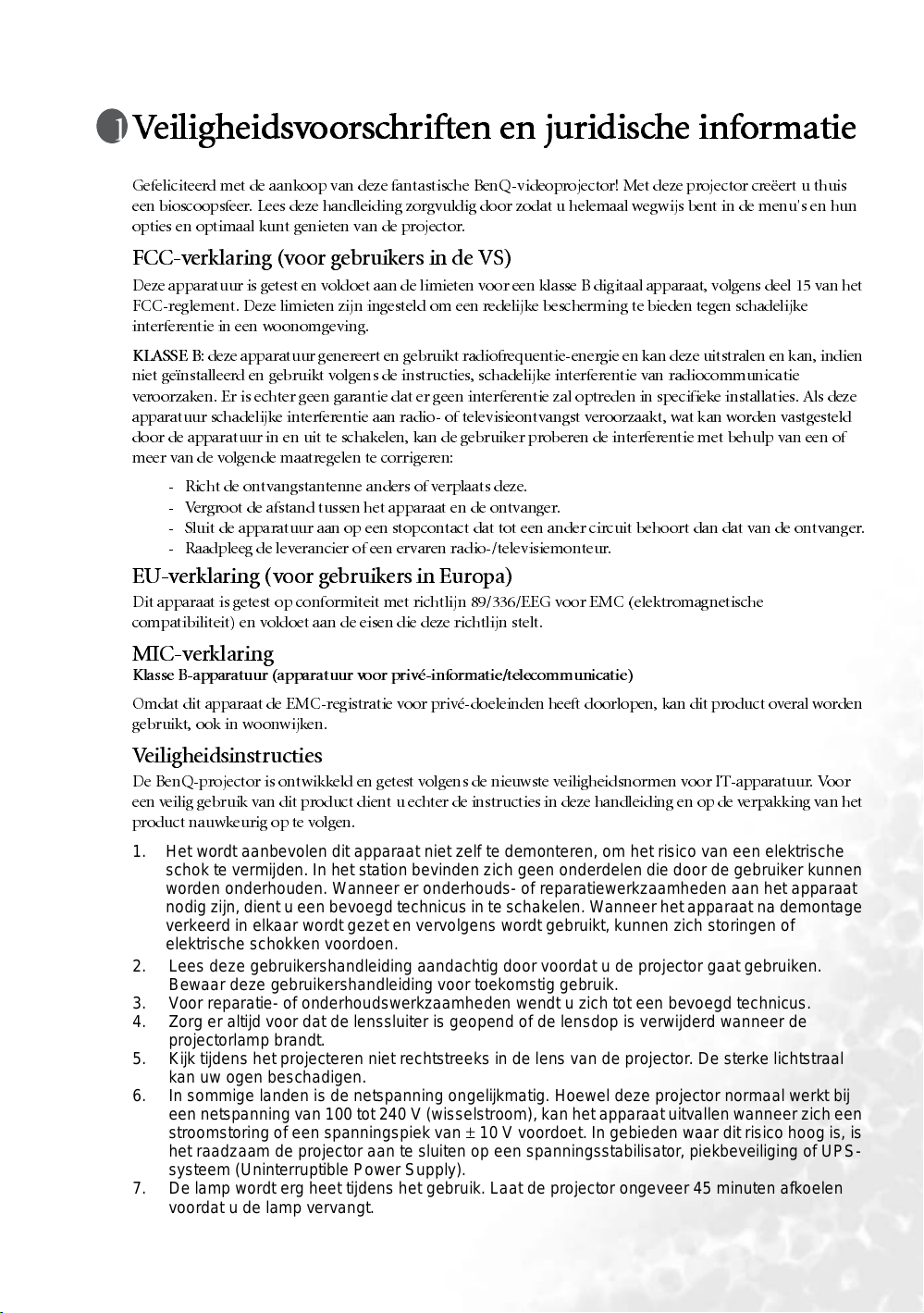
Veiligheidsvoorschriften en juridische informatie
Gefeliciteerd met de aankoop van deze fantastische BenQ-videoprojector! Met deze projector creëert u thuis
een bioscoopsfeer. Lees deze handleiding zorgvuldig door zodat u helemaal wegwijs bent in de menu's en hun
opties en optimaal kunt genieten van de projector.
FCC-verklaring (voor gebruikers in de VS)
Deze apparatuur is getest en voldoet aan de limieten voor een klasse B digitaal apparaat, volgens deel 15 van het
FCC-reglement. Deze limieten zijn ingesteld om een redelijke bescherming te bieden tegen schadelijke
interferentie in een woonomgeving.
KLAS SE B
niet geïnstalleerd en gebruikt volgens de instructies, schadelijke interferentie van radiocommunicatie
veroorzaken. Er is echter geen garantie dat er geen interferentie zal optreden in specifieke installaties. Als deze
apparatuur schadelijke interferentie aan radio- of televisieontvangst veroorzaakt, wat kan worden vastgesteld
door de apparatuur in en uit te schakelen, kan de gebruiker proberen de interferentie met behulp van een of
meer van de volgende maatregelen te corrigeren:
EU-verklaring (voor gebruikers in Europa)
Dit apparaat is getest op conformiteit met richtlijn 89/336/EEG voor EMC (elektromagnetische
compatibiliteit) en voldoet aan de eisen die deze richtlijn stelt.
MIC-verklaring
Klasse B-apparatuur (apparatuur voor privé-informatie/telecommunicatie)
Omdat dit apparaat de EMC-registratie voor privé-doeleinden heeft doorlopen, kan dit product overal worden
gebruikt, ook in woonwijken.
: deze apparatuur genereert en gebruikt radiofrequentie-energie en kan deze uitstralen en kan, indien
- Richt de ontvangstantenne anders of verplaats deze.
- Vergroot de afstand tussen het apparaat en de ontvanger.
- Sluit de apparatuur aan op een stopcontact dat tot een ander circuit behoort dan dat van de ontvanger.
- Raadpleeg de leverancier of een ervaren radio-/televisiemonteur.
Veiligheidsinstructies
De BenQ-projector is ontwikkeld en getest volgens de nieuwste veiligheidsnormen voor IT-apparatuur. Voor
een veilig gebruik van dit product dient u echter de instructies in deze handleiding en op de verpakking van het
product nauwkeurig op te volgen.
1. Het wordt aanbevolen dit app araat niet zelf te demonteren, om het risico van een elektrische
schok te vermijden. In het station bevinden zich geen onderdelen die door de gebruik er kunnen
worden onderhouden. Wanneer er onder houds- of reparati ewerkzaamheden aan het apparaat
nodig zijn, di ent u een bev oegd t echnic us in te schak elen. W a nneer het app araat na demont age
verkeerd in elkaar wordt gezet en vervolgens wordt gebrui kt, kunnen zich storingen of
elektrische schokken voordoen.
2. Lees deze gebruikershandleiding aandachtig door voor dat u de projector gaat gebruiken.
Bewaar deze gebruik ershandleiding voor toekomstig gebruik.
3. Voor reparatie- of onderhoudswerkzaamheden wendt u zich tot een bevoegd technicus.
4. Zorg er altijd voor dat de lenssluiter is geopend of de lensdop is verwij derd wanneer de
projectorlamp brandt.
5. Kijk tijdens het projecteren niet rechtstreeks in de lens van de projector. De sterke lichtstraal
kan uw ogen beschadigen.
6. In sommige landen is de netspanning ongelijkmatig. Hoewe l d e ze pro je ct o r no r m a a l wer kt bij
een netsp anni ng van 10 0 t ot 240 V ( wi sselst room), kan het app araat ui tvallen wanneer zich een
stroomstoring of een spanningspiek van ± 10 V voordoet. I n gebieden waar dit risico hoog is, is
het raadzaam de projector aan te sluiten op een spanningsstabilisator, piekbeveiliging of UPSsysteem (Uninterruptible Power Suppl y).
7. De lamp wordt erg heet tijdens het gebruik. Laat de projector ongeveer 45 minuten afkoelen
voordat u de lamp verv angt.
Veiligheidsvoorschriften en juridisc he informatie
5
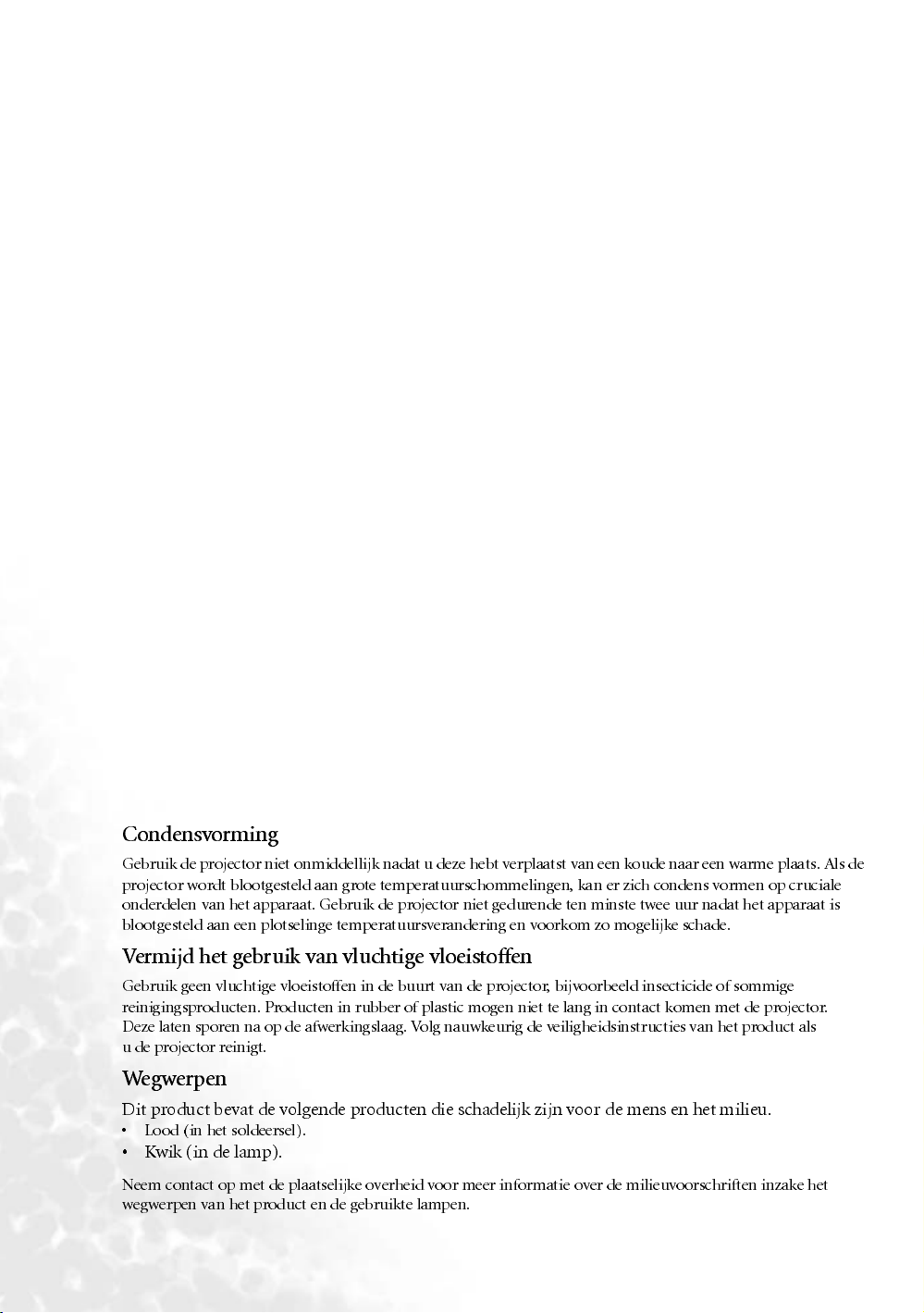
8. Gebruik de lamp niet langer dan de voorgeschreven levensduur. Als u de lamp langer gebruikt,
kan deze in zeldzame gevallen ontploff en.
9. Zorg dat de stekker van de projector uit het stopcontact is verwijderd voordat u de lamp of
elektronische onderdelen vervangt.
10. Plaats dit product nooit op een onstabi ele ondergrond. Het product kan dan vallen en ernstig
worden beschadigd.
1 1. Dit product kan beelden omgekeerd weergeven, zodat plafondmontage mogelijk is. Gebruik de
plafondmontageset van BenQ en zorg dat de projector stevig wordt vastgezet.
12. Blokkeer het ventilatierooster niet.
- Plaats de projector niet op een laken, beddengoed of andere zachte materi alen.
- Bedek de projector niet met een doek of andere voorwerpen.
- Plaats geen ontvlambare stoffen in de buurt van de projector.
Als het ventilatierooster niet vrij wor dt gehouden, kan oververhitting in de projector leiden tot schade aan
de lamp, storingen van de projector of zelfs brand.
13. Plaats de projec tor niet in de volgende ruimtes.
- Slecht geventil eerde of gesloten ruimt es. Zorg dat de projector ten minste 50 cm van de muur
staat en laat voldoende ruimte vrij rondom de projector.
- Plaatsen waar de tempera tuur ext reem hoog kan oplopen, zoals in een aut o met geslote n ramen.
- Erg vochtige, stoffige of rokerige plaatsen die opt ische componenten mogelijk aantast en. Dit
verkort de l evensduur van de projector en verdonkert het scherm.
- Plaatsen in de buurt van een brandalarm .
- Plaatsen met een omgevingstemperatuur van meer dan 35 °C.
- Plaatsen die hoger gelegen zijn dan 3000 m.
14. Plaats de projector tijdens gebruik altijd op een stabiel en niet hellend oppervlak.
- Maak geen gebruik van de projector als deze geka ntel d staat in een hoek van meer dan
10 graden (links naar rechts) of in een hoe k van meer dan 15 graden (v oor naar achter). Als u de
projector gebrui kt wanneer dez e niet vol ledi g horizo ntaal staat , werkt deze mogel ijk niet optimaal
of kan de lamp of een ander onderdee l beschadigd raken.
15. Plaats de projec tor niet verticaal. De projector kan vallen en let sel veroorzaken of beschadigd
raken.
16. Trap niet op de pro jector of leg er geen voorwerpen op. Dit kan niet alleen scha de aan de
projector veroorzaken, maar kan ook leiden tot ongevallen en mogelijk let sel.
17. Plaats geen vloei stoffen in de buurt van of op de projector. Als er vloeistof in de project or wordt
gemorst, werkt deze mogel ijk niet meer. Haal in dit geval de stekker uit het stopcontact en laat
een BenQ-onderhoudstechnicus de projector controleren.
Condensvorming
Gebruik de projector niet onmiddellijk nadat u deze hebt verplaatst van een koude naar een warme plaats. Als de
projector wordt blootgesteld aan grote temperatuurschommelingen, kan er zich condens vormen op cruciale
onderdelen van het apparaat. Gebruik de projector niet gedurende ten minste twee uur nadat het apparaat is
blootgesteld aan een plotselinge temperatuursverandering en voorkom zo mogelijke schade.
Vermijd het gebruik van vluchtige vloeistoffen
Gebruik geen vluchtige vloeistoffen in de buurt van de projector, bijvoorbeeld insecticide of sommige
reinigingsproducten. Producten in rubber of plastic mogen niet te lang in contact komen met de projector.
Deze laten sporen na op de afwerkingslaag. Volg nauwkeurig de veiligheidsinstructies van het product als
u de projector reinigt.
Wegwerpen
Dit product bevat de volgen de produc ten die schade lijk zijn voor de mens en he t milieu.
• Lood (in het soldeersel).
• Kw ik (in de lamp).
Neem contact op met de plaatselijke overheid voor meer informatie over de milieuvoorschriften inzake het
wegwerpen van het product en de gebruikte lampen.
6 Veiligheidsvoorschriften en juridische informatie

Overzicht
Kenmerken
De projector combineert krachtige optische projectiemogelijkheden met een gebruikersvriendelijk ontwerp dat
betrouwbaarheid en gebruiksgemak garandeert.
De projector heeft de volgende kenmerken:
• Compact en draagbaar
• Automatisch de beste beeldkwaliteit met één druk op een toets
• Projectielamp met een zeer hoge helderheid
• Weergave van 16,7 miljoen kleuren
• Schermmenu's in 10 talen: Engels, Frans, Duits, Italiaans, Spaans, Russisch, traditioneel Chinees,
vereenvoudigd Chinees, Japans en Koreaans
• 8 standaardmodi
• 5-segment kleurwiel
• Krachtige AV-functie
• Geluidsniveau van 26 dB in de Economic Mode (Energiemodus)
• Native beeldverhouding 16:9
• Compatibel met HDTV
Opmerking: de schijnbare helderheid van het geprojecteerde beeld is afhankelijk van omgevingslicht en
instellingen voor contrast en helderheid.
Accessoires
U vindt de bij de projector geleverde standaardaccessoires in de meegeleverde snelgids. Optionele accessoires
vindt u hieronder. U kunt deze accessoires kopen via uw leverancier. Zie pagina 24 v oor de volledige lijst
onderdeelnummers van de accessoires. Dit maakt de bestelling van het juiste onderdeel bij uw leverancier
gemakkelijker.
1. Plafondmontageset
2. Reservelamp
3. DVI-kabel
Buitenkant van de projector
Voorkant/bovenkant
1
2
3
1. Ventilatierooster
2. Snelversteller voorkant
4
3. Voorste verstelvoetje
5
4. Extern bedieningspaneel
6
7
(Zie pagina 9 voor meer informatie.)
5. Focusring en zoomring
6. IR-sensor afstandsbediening voorkant
7. Projectielens
8. Lensdop
8
Overzicht
7
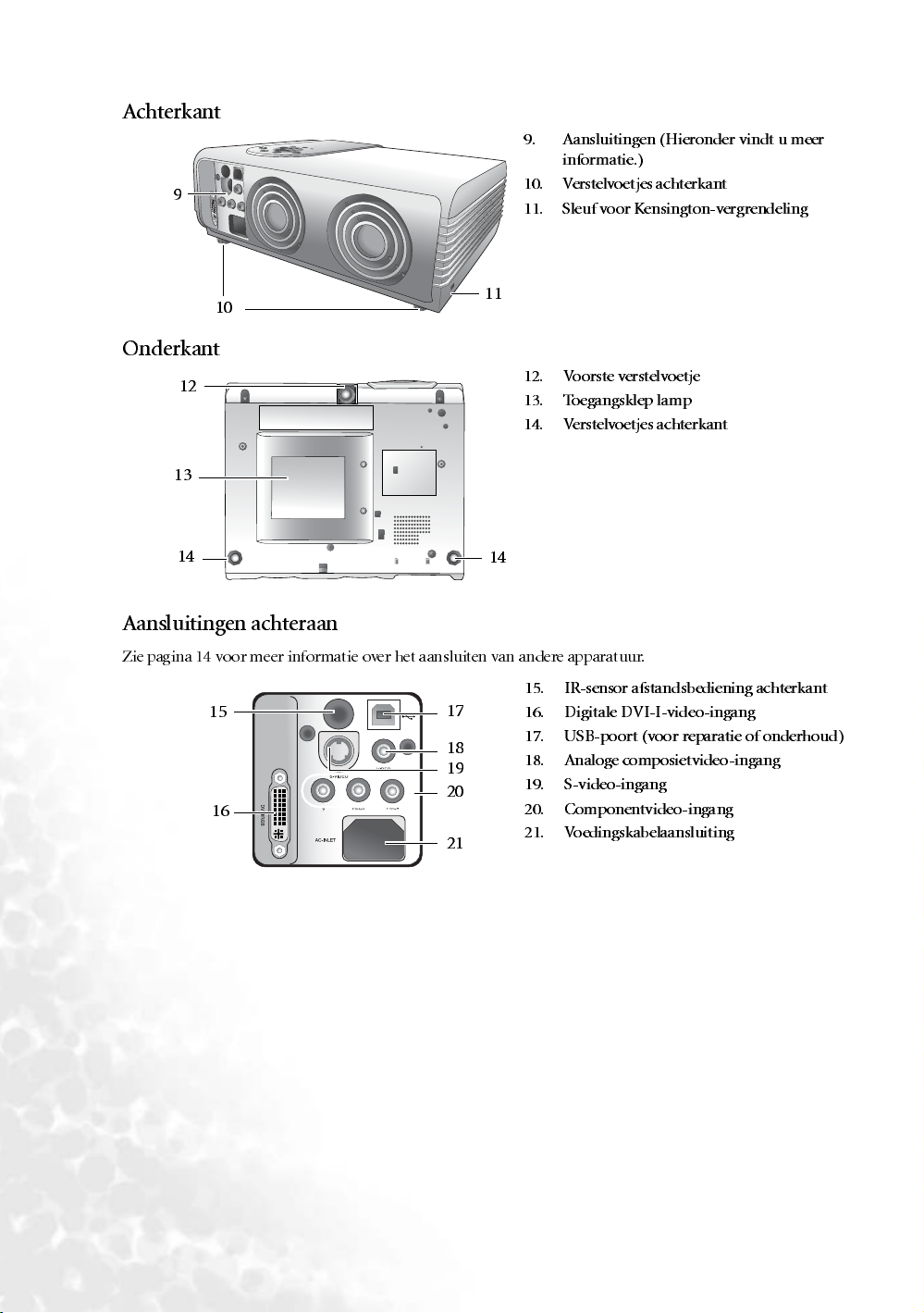
Achterkant
9
9. Aansluitingen (Hieronder vindt u meer
informatie.)
10. V erstelvoetjes achterkant
11. Sleuf voor Kensington-vergrendeling
10
11
Onderkant
12
13
14
12. Voorste verstelvoetje
13. Toegangsklep lamp
14. Ver stelvoetjes achterkant
14
Aansluitingen achteraan
Zie pagina 14 voor meer informatie over het aansluiten van andere apparatuur.
15. IR-sensor afstandsbediening achterkant
15
16
17
18
19
20
21
16. Dig i ta le DVI-I-vi d e o -i n ga ng
17. USB-poort (voor reparatie of onderhoud)
18. Analoge composietvideo-ingang
19. S-video-ingang
20. Componentvideo-ingang
21. Voedingskabelaansluiting
8 Overzicht

Bedieningselementen en functies
Projector
13
12
10
9
5
3
1
2
6
1. Power (Aan/uit)
(Zie pagina's 15 en 18 voor meer informatie.)
Hiermee kunt u de projector aan- of uitzetten.
2. Source (Bron)
(Zie pagina 15 voor meer informatie.)
Hiermee selecteert u achtereenvolgens het
invoersignaal Componentvideo, DVI-D, Video,
S-Video of DVI-A.
3.
3
Left (Links)
4. Right (Rechts) 4
Als het schermmenu niet is geactiveerd,
functioneren de toetsen #3 en #4 als sneltoetsen
voor
Keystone -/+
5.
5
Exit (Afsluiten)
Hiermee slaat u de menu-instellingen op en sluit u
het menu.
6.
6
Menu
Hiermee schakelt u het schermmenu in.
Als het schermmenu is geactiveerd, functioneren de
knoppen 3 t/m 6 als richtingsknoppen om de
gewenste items te selecteren en de instellingen te
wijzigen.
Zie pagina 19 voor meer informatie.
(Trapeziumcorrectie -/+).
11
4
8
7
7. Automatisch
(Zie pagina 16 voor meer informatie.)
Hiermee worden automatisch de beste
beeldtiminginstellingen bepaald voor het
weergegeven beeld.
8. Preset (V oorkeur)
(Zie pagina 17 voor meer informatie.)
Hiermee wordt de standaardmodus
geselecteerd die het best bij het type
programma past.
9. Power-lampje
(Zie pagina 24 voor meer informatie.)
Brandt of knippert als de projector wordt
gebruikt.
10. Waarschuwingslampje temperatuur
(Zie pagina 24 voor meer informatie.)
Brandt als de temperatuur van de projector
te hoog wordt.
11. LAMP-indicatielampje
(Zie pagina 24 voor meer informatie.)
Geeft de lampstatus aan. Brandt als er een
probleem is met de lamp.
12. Zoomring
(Zie pagina 16 voor meer informatie.)
Hiermee past u de grootte van het beeld
aan.
13. Focusring
(Zie pagina 16 voor meer informatie.)
Hiermee past u de scherpstelling van het
geprojecteerde beeld aan.
Afstandsbediening
Opmerkingen bij het gebruik van de afstandsbediening
I
Zorg dat niets de infraroodstraal tussen de afstandsbediening en de IR-sensor op de projector
blokkeert.
I
De afstandsbediening heeft een bereik van maximaal 8 meter aan de voorkant en 8 meter aan de
achterkant van de projector. Houd de afstandsbediening onder een hoek van maximaal 22,5 graden ten
opzichte van de IR-sensor op de projector.
8 m
Overzicht
9

1.
Power
(Aan/uit) (Zie pagina's 15 en 18 voor meer informatie.)
Houd deze knop een seconde ingedrukt om de projector in te
schakelen. Druk deze knop twee keer in om de projector uit te
1
2
3
4
5
9
6
C
7
8
T
10
schakelen.
2.
Bronknoppen
Hiermee selecteert u een ingangsbron die wordt weergegeven op de
projector.
3. Beeldverhoudingsknoppen
Hiermee selecteert u de beeldverhouding zodat deze overeenstemt met
het ingangssignaal.
4. Auto (Automatisch) (Zie pagina 16 voor meer informatie.)
Hiermee worden automatisch de beste beeldtiminginstellingen
bepaald voor het weergegeven beeld.
5. Preset (V oorkeur) (Zie pagina 17 voor meer informatie.)
Hiermee wordt de standaardmodus geselecteerd die het best bij het
type programma past.
6.
Menu en richtingsknoppen
meer informatie.)
Druk op de knop
Druk op de richtingsknoppen om de gewenste items te selecteren en
instellingen te wijzigen.
Druk opnieuw op
7.
Knoppen voor aanpassing beeldkwaliteit
informatie.)
8. Keystone (Trapezium) (Zie 16 voor meer informatie.)
Druk op om het trapeziumeffect aan de bovenkant van het
beeld te corrigeren. Druk op om het trapeziumeffect aan de
onderkant van het beeld te corrigeren.
9. Default (Standaard)
Zet alle instellingen terug naar de fabrieksinstellingen.
(Zie pagina 15 voo r m eer in fo rm atie .)
10. Light (Licht)
Hiermee schakelt u de achtergrondverlichting van de
afstandsbediening in of uit.
De batterij in de afstandsbediening vervangen
(///) (Zie pagina 19 voor
Menu
om het schermmenu in te schakelen.
Menu
om de instelling op te slaan en af te sluiten.
(Zie 20 voor meer
1. Druk op het deksel van het
batterijvakje en open het in de
getoonde richting.
Voorzichtig met batterijen
I
Leg de afstandsbediening en de batterijen niet in extreem warme of vochtige omgevingen, zoals in een
keuken, badkamer, sauna, solarium of gesloten auto.
I
Zorg dat u de batterijen met de polen in de juiste richting plaatst. Wanneer de batterijen niet correct
worden geplaatst, ontstaat ontploffingsgevaar.
I
Vervang batterijen alleen door hetzelfde type of een soortgelijk type batterijen, zoals door de fabrikant
aanbevolen.
I
Gooi lege batterijen weg overeenkomstig de instructies van de fabrikant en de plaatselijke overheid.
I
Gebruikt u de afstandsbediening gedurende lange tijd niet, verwijder dan de batterijen om te voorkomen
dat deze gaan lekken en schade veroorzaken.
10 Overzicht
2. Plaats de batterijen zoals
aangegeven op de tekening
binnen in het batterijvakje.
3. Plaats het deksel op het
batterijvakje en sluit het.

De projector plaatsen
Een locatie kiezen
De projector kan op de volgen de v ier manie ren worden geïn stall ee rd:
1. Op de vloer en voor het scherm;
2. Op het plafond en voor het scherm;
3. Op de vloer en achter het scherm; of
4. Op het plafon d en achter he t scherm.
Welke installatie u het beste kunt gebruiken, is afhankelijk van de indeling van de ruimte en uw persoonlijke
voorkeur . Houd rekening met de grootte en de positie van het scherm, de nabijheid van een stopcontact en de
afstand tussen de projector en de andere apparatuur.
I. Floor front (Vloer voorkant):
Selecteer deze instelling als u de projector op de vloer
en voor het scherm installeert. Als u een snelle
opstelling en draagbaarheid wenst, is dit de meest
gebruikte opstelling.
III. Floor rear (Vloer achterkant)
Selecteer deze instelling als u de projector op de vloer
en achter het scherm installeert.
Voor deze opstelling is een speciaal scherm voor
achterwaartse projectie vereist.
Nadat u de projector hebt ingeschakeld, kiest u in
het menu
Setting (Instelling)
>
Mirror (Spiegelen)
.
II. Ceiling front (Plafond voorkant):
Selecteer deze instelling als u de projector tegen het
plafond en voor het scherm installeert.
Als u de projector tegen het plafond wilt bevestigen,
kunt u het beste de plafondmontageset van BenQ bij
uw leverancier kopen.
Nadat u de projector hebt ingeschakeld, kiest u in
het menu
IV. Ceiling rear (Plafond achterkant)
Selecteer deze instelling als u de projector tegen het
plafond en achter het scherm installeert.
Voor deze opstelling zijn een speciaal scherm voor
achterwaartse projectie vereist en de
plafondmontageset van BenQ.
Nadat u de projector hebt ingeschakeld, kiest u in
het menu
Setting (Instelling)
Setting (Instelling)
>
Mirror (Spiegelen)
>
Mirror (Spiegelen)
.
.
Zie pagina 21 voor menuopties en beschrijvingen van Setting (Instelling).
De projector plaatsen
11

De gewenste beeldgrootte van de projectie instellen
De afstand van de lens van de projector tot het scherm, de zoominstellingen en het videoformaat zijn allemaal
factoren die de grootte van het geprojecteerde beeld bepalen. BenQ heeft aparte tabellen meegeleverd die de
afmetingen voor de beeldverhoudingen 16:9 en 4:3 bevatten. Deze tabellen helpen u de ideale positie van de
projector bepalen.
1. Hoe kunt u de beeldverhouding (16:9 of 4:3) van het scherm bepalen?
2. Selecteer hieronder in de tabel met afmetingen voor de beeldverhouding 16:9 of 4:3 de gewenste
schermgrootte
afstand tussen de waarden
3. Beslis op welke hoogte u de projector wilt plaatsen.
Als u bijvoorbeeld een 16:9-scherm gebruikt met 80 inch diagonaal, raden wij u aan de projector op 2,76 m tot
3,39 m van het scherm te plaatsen. De precieze hoogte van de projector bedraagt 33 tot 34 cm boven of onder het
scherm, te meten vanaf het midden van de lens.
Plafondmontage voor een beeldverhouding 16:9
, overeenkomstig het schermtype. De ideale afstand tussen de projector en het scherm is een
Min
. en
Max.
in de kolom
Projectieafstand
Projectieafstand
.
Plafond
Schermgrootte
Hoek
Hoogte
Midden van de le ns
Scherm
Vloermontage voor een beeldverhouding 16:9
Schermgrootte
Hoogte
Hoek
Projectieafstand
Scherm
Midden van de le ns
Vloer
Tabel met afmetingen voor de beeldv erhouding16:9 (breedbeeld)
Schermgrootte Projectieafstand Hoek
Type (inch) Hoogte (cm) Breedte (cm) Min. ( cm) Max. (cm) Tele (cm) Breed (cm)
50 62 111 173 212 21 20
60 75 133 207 254 25 25
70 87 155 242 297 29 29
80 100 177 276 339 34 33
90 112 199 311 381 38 37
100 125 221 345 424 42 41
110 137 244 380 466 46 45
120 149 266 414 508 50 49
130 162 288 449 551 55 53
140 174 310 483 593 59 57
150 187 332 518 636 63 61
160 199 354 553 678 67 65
170 212 376 587 720 71 70
180 224 398 621 763 76 74
190 237 421 656 805 80 78
200 249 443 691 847 84 82
Als u de tabel bekijkt, ziet u dat u de lens van de projector op een afstand van 1,73 tot 8,47 m van het scherm kunt
plaatsen. Dit geeft u een geprojecteerd beeld van 1,11 x 0,62 m tot 4,43 x 2,49 m op het scherm.
12 De projector plaatsen

Plafondmontage voor een 4:3-beeldverhouding
Projectieafstand
Hoek
Schermgrootte
Beeldhoogte
Vloermontage voor een 4:3-beeldverhouding
Plafond
Midden van de lens
Scherm
Scherm
-grootte
Hoek
Beeldhoogte
Projectieafstand
Scherm
Midden van de le ns
Vloer
(standaard) 4:3-beeldverhouding tabel met afmetingen:
Schermgrootte Projectie
Afstand
Type
(inch)
50 76 102 173 212 21 20 62
60 91 122 207 254 25 24 75
70 107 142 242 297 29 29 87
80 122 163 276 339 34 33 100
90 137 183 311 381 38 37 112
100 152 203 345 424 42 41 125
110 168 224 380 466 46 45 137
120 183 244 414 508 50 49 149
130 198 264 449 551 55 53 162
140 213 284 483 593 59 57 174
150 229 305 518 636 63 61 187
160 244 354 553 678 67 65 199
170 259 376 587 720 71 70 212
180 274 398 622 763 76 74 224
190 290 421 656 805 80 78 237
200 305 443 691 847 84 82 249
De bovenstaande waarden zijn slechts een indicatie en kunnen licht verschillen van de werkelijke
metingen.
Als u de tabel bekijkt, ziet u dat u de lens van de projector op een afstand van 1,73 tot 8,47 m van het scherm
kunt plaatsen. Dit geeft u een geprojecteerd beeld van 1,02 x 0,62 m tot 4,43 x 2,49 m.
Hoogte
(cm)
Breedte
(cm)
Min.
(cm)
Max.
(cm)
Tele
(cm)
Hoek
Breed
(cm)
Beeld-
hoogte
(cm)
De projector plaatsen
13

Verschillende apparatuur aansluiten
Volg deze instructies als u een signaalbron aansluit op de projector:
1. Schakel de apparatuur uit voordat u de verbindingen maakt.
2. Gebruik de juiste signaalkabel voor elke bron.
3. Zorg dat de kabels goed zijn geplaatst.
4. V oor geluid dient u een beroep te doen op externe luidsprekers. Deze projector heeft geen luidsprekers.
Niet alle kabels die in de onderstaande verbindingen worden weergegeven, zijn opgenomen in het
standaardpakket. Neem contact op met de leverancier of met een elektronicawinkel als u andere kabels
nodig hebt.
Videobronnen aansluiten
Componentvideo-apparaten aansluiten
Componentvideokabel
AV-apparatuur
Game player
Van audiouitgangen
Componentvideokabel
Naar audioingangen
S-Video of videocamera aansluiten
S-Vi deo of videocamera
Van audiouitgangen
Composietvideo-kabel
Als het geselecteerde videobeeld niet wordt weergegeven nadat u de projector hebt ingeschakeld en de
juiste videobron hebt geselecteerd, controleer dan o f de videobr on is ingeschakeld en goed werkt.
Controleer ook of de signaal ka bel s op de jui ste mani er zijn aange slo ten .
S-video-kabel
Naar au di oingangen
Een computer aansluiten
VGA-DVI-kabel
14 V e rsc h ill ende appar a tu ur aa ns lu iten
Van audiouitgangen
Naar audioingangen

De projector en de afstandsbediening gebruiken
Wat u vooraf moet doen
1. Schakel de aangesloten apparatuur in.
2. Verwijder de lensdop..
De projector inschakelen
1. Controleer of het Power-lampje oranje oplicht nadat de stroom is
ingeschakeld.
2. Houd de toets
ingedrukt om de projector in te schakelen. Tijdens het opwarmen knippert
het power-lampje gedurende 30 seconden en zodra de projector klaar is,
brandt het lampje onafgebroken (en projecteert de projector).
3. Druk op de toets
bronknoppen op de afstandsbediening om het gewenste invoersignaal te
selecteren. Een bericht op het scherm geeft aan wanneer de poort wordt
gezocht.
Hieronder wordt uitgelegd hoe u het ingangssignaal kunt wijzigen.
Power
(Aan/uit) op de afstandsbediening of de projector
Source
(Bron) op de projector of op één van de
3. Plaats het bijgeleverde
netsnoer in de
netsnoeraansluiting aan
de achterkant van de
projector
4. Stop het netsnoer in een
stopcontact en schakel het
stopcontact vervolgens in.
Schakelen tussen ingangssignalen
Als u achtereenv olgens ingangssignalen wilt selecteren, drukt u op één van de
bronknoppen op de afstandsbediening of op de knop
projector.
De geselecteerde bron wordt 3 seconden lang rechts onderaan het scherm
weergegeven.
Als u wilt dat de projector automatisch naar ingangssignalen zoekt, activeert
u in het menu Advanced (Geavanceerd) Source Scan (Bronscan). Het zoeken
van de projector naar ingangssignalen kan enkele seconden duren.
Source
(Bron) op de
Het beeld aanpassen
De hoogte van de hoek aanpassen
De projector heeft vooraan een handige snelversteller en twee
verstelvoetjes aan de achterkant. Met deze verstelvoetjes kunt u de hoogte
van het beeld en de projectiehoek wijzigen. De projector aanpassen:
1. Til de projector op en druk de knop van de versteller in om deze los
te maken. De snelversteller glijdt omlaag en wordt vergrendeld zodra
u de knop loslaat. De projector kan zo tot 15 graden hoger worden
gezet. Als u de hoogte nauwkeuriger wilt instellen, dient u de
versteller handmatig omhoog of omlaag te draaien.
2. Draai aan het achterste verstelvoetje om de horizontale hoek zo in te stellen dat de projector stabiel staat
en de projectie recht is.
De projector en de afstandsbediening gebruiken
15

Het beeld automatisch aanpassen
C
T
Met een druk op de knop Auto (Automatisch) op de projector of op de
afstandsbediening past de ingebouwde intelligente automatische
bijstellingsfunctie de waarden van Frequency (Fr equentie) en Clock (Klok)
aan, zodat er een optimale beeldkwaliteit wordt geproduceerd.
De huidige brongegevens worden gedurende 3 seconden rechts onderaan
het scherm weergegeven.
Tijdens het gebruik van de automatische bijstellingsfunctie is het
scherm leeg.
Trapeziumvervorming van het beeld corrigeren
T rapeziumfouten doen zich voor wanneer de projector niet loodrecht op het
scherm staat. Als gevolg hiervan wordt het geprojecteerde beeld aan de
onderkant of bovenkant duidelijk breder weergegeven, (in de vorm van een
trapezium ).
Als u de locatie van de projector niet kunt wijzigen, kunt u deze handmatig
aanpassen door een van de volgende stappen uit te voeren:
• Druk op de sneltoets 3
om de statusbalk Keystone (Trapezium) weer te geven. Druk op 3
(Links) om het trapeziumeffect aan de bovenkant van het beeld te
corrigeren. Druk op
• Druk op of op de afstandsbediening om de
statusbalk Keystone (Trapezium) weer te geven en
druk vervolgens op om het trapeziumeffect aan de
bovenkant van het beeld te corrigeren of druk op
om het trapeziumeffect aan de onderkant van het
beeld te corrigeren.
Left
(Links) of
Right
(Rechts) 4 op de projector
Left
Right
(Rechts) 4 om het trapeziumeffect aan de onderkant van het beeld te corrigeren.
Het beeldformaat en de helderheid fijnafstemmen
1. Wijzig de grootte van het geprojecteerde beeld
met behulp van de zoomring.
16 De projector en de afstandsbediening gebruiken
2. Stel vervolgens het beeld scherp door aan de
focusring te draaien.

He t be e l d op ti mal iseren
Gebruik de afstandsbediening of de schermmenu's om het beeld te optimaliseren. Zie pagina 19 voor meer
informatie over de werking van schermmenu's.
De volgende stappen zijn optioneel. U hoeft niet elke stap uit te voeren. Het is afhankelijk van de gewenste
beeldkwaliteit.
1. Selecteer een standaardmodus op de projector, de afstandsbediening of in
Mode
(Beeld > Standaardmodus).
Er zijn vier modi beschikbaar voor elke ingang.
DVI-A / DVI-D Video-ingang
•
Presentation Mode (Presentatiemodus):
geschikt voor presentaties In deze modus wordt de
Picture
>
Preset
helderheid benadrukt.
•
Vivid Mode (Levendige modus):
perfect voor het spel en van games. De kl eur in ten siteit en
helderheid zijn goed verdeeld.
•
Video Mode (Videomodus):
•
Economic Mode (Energiemodus):
geschikt voor het beki jken van films in hun n atuu rl ijke kleu r.
wordt gebruikt om het systeem ge lui d te verm in deren en
het stroomver br uik met 20% te verlagen . Doo r ee n la gere lich tuitvoer wordt de le vensduu r
van de lamp ook langer.
Componentvideo / Analoge RCA-video / S-Video-ingang
•
Gaming Mode (Spelmodus):
geschikt voor het spelen van videospellen in een kamer met veel
licht.
•
Video Mode (Videomodus):
geschikt voor het beki jken van tv-f ilms, dankzij ee n ho gere
kleurtem peratuur.
•
Cinema Mode (Bioscoopmodus):
geschikt voor het beki jken van bio scoo pfilms, dankzi j een
lagere kleur temper atuu r.
•
Economic Mode (Energiemodus):
wordt gebruikt om het systeem ge lui d te verm in deren en
het stroomver br uik met 20% te verlagen . Doo r ee n la gere lich tuitvoer wordt de le vensduu r
van de lamp ook langer.
2. Wijzig de beeldverhouding met de afstandsbediening of in
(Pro-beeld > Beeldverhouding).
3. U kunt de Brightness (Helderheid) en Contrast van een DVI-A- of DVI-D-beeld aanpassen in het menu
Picture
(Beeld) of met de afstandsbediening. U kunt ook de Brightness (Helderheid),
Contrast, Color (Kleur) en Tint aanpassen tijdens het bekijken van componentvideo-, composietvideo- of
S-Video-invoer.
Sommige beeldaanpassingen zijn alleen mogelijk wanneer bepaalde ingangen in gebruik zijn.
Aanpassingen die niet beschikbaar zijn, worden niet weergegeven op het scherm. Zie pagina 19 voor de
beschik b a re f uncties voo r elk signaaltype.
Pro-Picture
>
Aspect Ratio
Het menu Display (W eergave) van de projector personaliseren
U kunt de schermmenu's volgens uw voorkeur instellen. Deze instellingen hebben geen invloed op de projectie-
instellingen, de bediening of de prestaties.
•
OSD Time
wordt weergegeven nadat u op de knop hebt gedrukt.
•
Language
schermmenu's.
•
User Logo
weergegeven tijdens het opstarten van de projector.
(OSD-tijd) in het menu
(T aal) in het menu
(Logo gebruiker) in het menu
Setting
Setting
(Instellingen) bepaalt hoe lang het schermmenu
(Instellingen) stelt de gewenste taal in voor de
Advance
De projector en de afstandsbediening gebruiken
(Geavanceerd) bepaalt logoscherm dat wordt
17

De projector uitschakelen
1. Druk op
scherm weergegeven. Druk vervolgens nogmaals op
Power
2. Het
uitgeschakeld. De ventilatoren blijven nog ongeveer
110 seconden draaien zodat de projector kan afkoelen.
Ter bescherming van de lamp reageert de projector niet
op opdrachten tijdens het afkoelen.
3. Trek de stekker van het netsnoer pas uit het
stopcontact en de projector nadat de ventilatoren zijn
gestopt.
T rek het netsnoer niet uit het st opcontact als de
projector nog niet is uitgeschakeld en ook niet tijdens
het afkoelpro ces van 110 seconden.
Als de projector niet op de juiste manier is afgesloten en u wilt deze onmiddellijk weer starten, draaien de
ventilatoren enkele minuten om af te koelen. U moet even wachten voordat u de projector opnieuw kunt
starten. Druk nogmaals op Power (Aan/uit) om de projector te starten nadat de ventilatoren zijn gestopt.
Power
(Aan/uit). Er wordt een bericht op het
(Aan/uit) om de projector uit te schakelen.
Power-lampje
knippert en de lamp wordt
18 De projector en de afstandsbediening gebruiken

De schermmenu ' s g e b ru i ken
Menustructuur
De OSD-menu's kunnen afwijken, afhankelijk van het geselecteerde signaalingangstype.
Beschikbare functies bij de ontvangst van verschillende signaaltypen
Submenu DVI-A DVI-D
Preset Mode (Standaardmodus)
Color Temp (Kleurtemperatuur)
Brightness (Helderheid)
Picture (Beeld)
Pro-Picture
(Pro-beeld)
Setting
(Instellinge)
Advance
Contrast
Aspect Ratio
(Beeldverhoudi ng)
H Position (Horiz.
positie)
V Position (Vert. positie)
Phase (Fase)
H. Size (H or iz . Gro o tte)
Language (Taal)
Mirror (S piegelen)
Keystone (Trapezium)
OSD Time (OSD-tijd)
Reset (Opnieuw inst ellen)
Source Scan (Bronscan)
User Logo (Logo gebrui ker)
Compone
nt Video
(Compone
ntvideo)
Preset Mode (Standaardmodus)
Color Temp (Kleurtemperatuur)
Brightness ( Helderheid)
Contrast
Color (Kle u r)
Tint*
Sharpness (Scherpte)
Aspect Ratio (Beeldverhouding)
Composi te Vide o
(Composiet-
video) / S-Video
(Geavanceerd)
Sour ce (Br o n)
Source (Bron)
Resolution (Res olutie)
Preset Mode (Standaardmodus)
Information
(Informatie)
*Bij verbindingen met een composietvideo- of S-videosignaal is de functie alleen beschikbaar als het
NTSC-systeem is geselecteerd.
Lamp Hour (Gebruiksduur lamp)
Color Temp (Kleurtemperatuur)
System (Systeem)
Preset Mode
(Standaardmodus)
Lamp Hour
(Gebruiksduur lamp)
Color Temp (Kleur-
temperatuur)
De schermmenu's gebruiken
De projector beschikt over schermmenu's in meerdere talen waarin u de
instellingen kunt aanpassen. Selecteer
(Instellingen > Taal) om de taal van het OSD-menu in te stellen voordat u door
de menu's bladert.
In het volgende voorbeeld passen we de waarde voor Keystone (Trapezium) aan.
Setting > Language
De schermm enu's gebruiken
19

1. Druk op
Menu
op de projector of de
afstandsbediening om het schermmenu te openen.
4. Wijzig de trapezium-waarden met de
toetsen 3
4
afstandsbediening.
Left
(Links) of
Right
(Rechts)
op de projector of met 3 of 4 op de
2. Druk op 3
projector of op 3 of 4 op de afstandsbediening
om het menu
selecteren.
3. Druk op 5 Exit
Left
(Links) of 4
(Afsluiten) of 6
Right
Setti n g
(Rechts) op de
(Instellingen) te
Menu
op de
5. Druk tweemaal* op 5Exit
de projector of druk op
(Afsluiten) op
Menu
op de
afstandsbediening om de instellingen af te
sluiten en op te slaan.
*Wanneer u één keer drukt , gaat u terug naar het
submenu, wanneer u tweemaal drukt, wordt het
schermmenu gesloten.
projector of op 6 of 5 op de afstandsbediening om
Keystone
(T rapezium) te selecteren.
Menu Picture (Beeld)
Sommige beeldaanpassingen zijn alleen mogelijk wanneer bepaalde ingangen in gebruik zijn.
Aanpassingen die niet beschikbaar zijn, worden niet weerge geven op het scherm. Zie pagina 19 voor de
beschikbare functies voor elk signa altype.
1.
Preset mode (Standaardmodus):
projectorbeeld aanpassen aan het type programma. Zie pagina 17 voor meer informatie.
2.
Color Te mp (Kleurtemperatuur):
• Standa rd (Stan daard): de w itte kleu r be ho udt de no rmale schakerin g.
• High (Hoog): hiermee krijgen beelden een blauwe schijn.
• Low (Laag): hiermee krijgen beelden een rode schijn.
3.
Brightness (Helderheid): past de helderheid
van het beeld aan. Hoe hoger de waarde, hoe
helderder de afbeelding. Hoe lager de waarde,
hoe donkerder de afbeelding. Stel dit zo in dat
de zwarte gedeelten van het beeld echt zwart
worden weergegeven en er nog details
zichtbaar zijn in de donkere gedeelten.
4.
Contrast:
donker en licht in het beeld in. Hoe hoger de
waarde, hoe groter het contrast.
5.
Color (Kleur):
kleurintensiteit van het beeld.
6.
Sharpness (Scherpte):
scherper of waziger.
7.
Tint:
waarde, hoe groener de afbeelding. Bij verbindingen met een video- of S-videosignaal is de functie alleen
beschikbaar als het NTSC-systeem is geselecteerd.
stelt de mate van verschil tussen
verhoogt of verlaagt de
maakt het beeld
stelt de kleurtonen van het beeld in. Hoe hoger de waarde, hoe roder de afbeelding. Hoe lager de
met verschillende standaardmodi kunt u de instellingen van het
er zijn drie instellingen voor kleurtemperatuur beschikbaar.
-30
-30
50
50
+70
+70
20 De schermmenu's gebruiken

*Meer informatie over de kleurtemperatuur:
Er bestaan vele kleurschakeringen die om verschillende redenen als “wit” worden beschouwd. Het
begrip “kleurtemperatuur” is een van de meest gebruikte methoden om de kleur wit uit te drukken. Een
witte kleur met een lage kleurtemperatuur vertoont een rode schijn. Een witte kleur met een hoge
kleurtemperatuur vertoont eerder een blauwe schijn.
Menu Pro-Picture (Pro-beeld)
Sommige beeldaanpassingen zijn alleen mogelijk wanneer bepaalde ingangen in gebruik zijn.
Aanpassingen die nie t be s chi kb aa r zijn, w o r den nie t we er ge geve n o p he t sche r m. Zie pagin a 19 voor de
beschik b a re f uncties voo r elk signaaltype
1.
Aspect Ratio (Beeldverhouding):
2.
H Position (Horiz. positie):
geprojecteerde beeld in.
3.
V Position (Vert. positie):
geprojecteerde beeld in.
4.
Phase (Fase):
beeldvervorming te verminderen.
5.
H. Size (Horiz. grootte):
met deze functie kunt u de klokfase aanpassen om
stelt de horizontale positie van het
stelt de verticale positie van het
stelt de horizontale breedte van het beeld in.
.
er zijn drie beeldverhoudingen 16:9, 4:3 en Real (Reëel).
-30 +30
-30
+30
Menu Setting (Instellingen)
1.
Language (T aal): stelt de taal van de bedieningsmenu's op het scherm in.
2.
Mirror (Spiegel):
meerdere spiegels. U hebt een houder (optioneel accessoire) nodig als u de projector tegen het plafond
wilt monteren. Neem hiervoor contact op met uw leverancier. Zie pagina 11 voor meer informatie.
3.
Keystone (Trapezium):
informatie.
4.
OSD T i me (O SD- tijd ):
gedrukt. U kunt een waarde tussen 5 en 100 seconden kiezen.
5.
Reset (Opnieuw instellen):
u kunt de projector tegen het plafond of achter een scherm installeren, of met een of
corrigeert eventuele trapeziumfouten in het beeld. Zie pagina 16 voor meer
bepaalt hoe lang het schermmenu wordt weergegeven nadat u op de knop hebt
zet alle instellingen terug naar de fabrieksinstellingen.
Menu Advance (Geavanceerd)
1.
Source scan (Bronscan):
is ingeschakeld, zoekt de projector naar ingangssignalen totdat een signaal is gevonden. Als de functie niet
is geactiveerd, selecteert de projector het laatste ingangssignaal.
2.
User Logo (Logo gebruiker):
weergegeven tijdens het opstarten van de projector. De volgende drie modi zijn beschikbaar: standaard
(het BenQ-logo), zwart scherm en blauw scherm.
stelt in of de projector automatisch naar ingangssignalen zoekt. Als de bronscan
stelt de gebruiker in staat het logoscherm te selecteren dat wordt
Menu Information (Informatie)
Dit menu geeft de huidige status van de projector aan.
1.
Source (Bron):
2.
Resolution (Resolutie):
3.
System (Systeem):
4.
Preset Mode (Standaardmodus):
weer.
5.
Lamp hour (Gebruiksduur lamp):
6.
Color Temp (Kleurtemperatuur):
geeft de huidige signaalbron weer.
geeft de native resolutie van het ingangssignaal weer.
geeft de indeling van het video-ingangssysteem weer NTSC, SECAM of PAL.
Geeft de geselecteerde modus in het menu
geeft het aantal uur weer dat de lamp is gebruikt.
geeft de geselecteerde kleurtemperatuur weer.
Picture
(Beeld)
De schermm enu's gebruiken
21

Extra informatie
Onderhoud van de projector
De projector heeft maar weinig onderhoud nodig. Het enige dat u regelmatig dient te doen, is de lens
schoonhouden. Verwijder nooit onderdelen van de projector, met uitzondering van de lamp. Neem contact op
met uw leverancier als er andere onderdelen vervangen dienen te worden.
De lens reinigen
Reinig de lens als u vuil of stof op het oppervlak ziet. Voordat u de lens reinigt, schakelt u de projector uit, trekt u
de stekker uit het stopcontact en wacht u enkele minuten totdat de lamp is afgekoeld.
Ver w ijder stof met een fl es met gecomprimeerde luc ht. (Verkrijgbaar bij lever anc iers van
I
bouwmateriale n en fotog ra fen .)
I
Bij vuil of hardnekkige vlekken gebruikt u een speciaal borsteltje voor cameralenzen of bevochtigt
u een zachte doek met reinigingsvloeistof voor cameralenzen en veegt u het oppervlak van de lens
voorzichtig schoon.
Raak de lens nooit aan met uw vingers en wrijf nooit met ruw materiaal over de lens. Zelfs papieren
doekjes kunnen de behuizing van de lens beschadigen. Gebruik alleen een speciaal borsteltje voor
cameralenzen, een doek en een reinigingsvloeistof. Reinig de lens nooit wanneer de projector is
ingeschakeld of wanneer de lens nog warm is.
De projectorbehuizing reinigen
Voordat u de behuizing reinigt, schakelt u de projector uit, trekt u de stekker uit het stopcontact en wacht u
enkele minuten totdat de lamp is afgekoeld.
Ver w ijder vui l of stof met een zach te, droge, pluisv r ije doek .
I
I
Vo or he t verw ijderen van hardn ekk ige vl ek ken geb ru ikt u ee n zach te doek die u h ebt bevoc htigd
met water en ee n n eut raal schoo nmaakmiddel . Veeg hiermee de behu izin g schoo n.
Gebruik nooit was, alcohol, benzine, verdunner of andere chemische schoonmaakmiddelen. Hierdoor kan
de behuizing beschadigd raken.
De projector opbergen
Volg de aanwijzingen hieronder als u de projector langere tijd wilt opbergen:
Zorg dat de tempera tuur en de lu chtvochtig heid van de opslag ru imte binne n het aanb e vole n
I
bereik voor de projector vallen. Raadpleeg de pagina met specificaties of neem contact op met uw
leveranci er voor he t berei k.
I
Schuif de verstelvoetjes in.
I
Haal de batterijen uit de afstan dsbe dien in g.
I
Ver pak de projec tor in de o orspron keli jke of een geli jkwaardige verp akking .
De projector vervoeren
Het verdient aanbeveling de projector in de oorspronkelijke of een gelijkwaardige verpakking te vervoeren. Als u
de projector zelf draagt, dient u de meegeleverde zachte draagtas te gebruiken.
De lamp vervangen (Neem contact op met uw BenQ-dealer voor hulp)
De lamp kan heet zijn. Laat de projector gedurende ten minste 45 minuten afkoelen voordat u de lamp
vervangt.
Deze lamp bevat kwik. Gooi deze lamp bij het klein chemisch afval overeenkomstig de toepasselijke lokale
regelgeving.
22 Extra informatie

1. Zet de stroom uit en trek de stekker van de projector uit het
stopcontact. Schakel alle aangesloten apparatuur uit en maak alle
andere kabels los.
2. Als de projector is afgekoeld, draait u deze om. Draai vervolgens
de schroeven los en verwijder het deksel van de lamp zoals
weergegeven in de afbeelding.
3. Verschuif het klepje zoals weergegeven in de afbeelding.
4. Draai de schroef los waarmee de lamp aan de projector is
bevestigd. Als de schroef niet volledig los is gedraaid, kunt u uw
handen eraan verwonden. Het wordt ten zeerste aanbevolen om
een schroevendraaier met een magnetische kop te gebruiken
zodat u de schroef niet verliest wanneer deze loskomt.
5. Trek aan de handgreep zodat deze rechtop staat. Tr ek met de
handgreep de lamp langzaam uit de projector.
Als u te snel trekt, kan de lamp breken waardoor gl asscherven in
de projector terecht kunnen komen. Om de kans op verwondingen
aan vingers of schade aan onderdelen binnen in de projector te
verkleinen, dient u voorzichtig te werk te gaan wanneer u lampglas
verwijdert dat uit elkaar is gespat.
Plaats de lamp niet binnen het bereik van kinderen of in de buurt
van vloeistoffen, warmtebronnen en ontvlambare materialen.
Steek uw handen niet in de projector nadat de lamp is verwijderd. Wanneer u de optische onderdelen
binnenin de kast aanraakt, kan dat de kleurweergave van de geprojecteerde beelden negatief
beïnvloede n en ka n beeldv er v orm ing ontstaan.
6. Plaats een nieuwe lamp. Zorg dat de handgreep goed is
vergrendeld, schuif het klepje op zijn plaats en draai de schroef
stevig vast.
Een losse schroef kan tot een slechte verbinding leiden, met
storingen tot gevolg.
Draai de sc hr oef niet te va st.
7. Plaats het deksel van de lamp terug en draai de schroef aan.
Schakel de stroom niet in als het deksel van de lamp is verwijderd.
Als de lamp is vervangen, dient u de totale gebruiksduur van de lamp weer op nul in te stellen.
Reset de
teller niet wanneer de lamp niet is vervangen - als u dat wel doet, kan dat tot schade of storingen leiden.
8.
De teller van de lamp resetten
i. Houd de knop Exit (Afsluiten) 5 op de projector gedurende 5 seconden
ingedrukt om de totale gebruiksduur van de lamp op het scherm weer te
geven.
ii. Druk op
Auto
(Automatisch) op de pr ojector of op de afstandsbediening om
de timer voor de gebruiksduur van de lamp op nul te zetten.
iii. Wacht ongeveer 5 seconden totdat het schermmenu sluit.
Extra informatie
23

Lampjes
Drie lampjes geven de status van de projector aan. In de onderstaande tabel wordt de werking van het
indicatielampje beschreven. Als het lampje aangeeft dat er iets verkeerd is, noteert u de status van het lampje,
schakelt u de projector uit en neemt u contact op met uw dealer.
De projector werkt normaal...
POWER
(AAN/UIT)
Oranje
Knippert
groen
Groen De projector werkt nor ma al.
Knippert
oranje
TEMP LAMP STATUS OPMERKING
Standby-modus.
De projector wordt ingeschakeld.
Uit Uit
(1) De projector die nt 110 seconden
af te koelen omdat deze zonder
het afkoelproces is afgesloten.
Of
(2) De projector die nt 110 seconden
af te koelen nadat de stroom is
uitgeschakeld.
De projector werkt niet normaal...
POWER
(AAN/UIT)
Uit Uit Rood
Uit Rood Uit
Uit Rood Groen
Uit Rood Oranje
TEMP LAMP STATUS OPMERKING
(1) De projector dien t 110 seconden
af te koelen.
Of
(2) Neem contact op met uw
leverancier voor hulp.
De projector is automat isch
afgesloten.
De projector is automat isch
afgesloten.
De projector is automat isch
afgesloten.
U kunt de projector niet
uitschakelen.
U kunt de projector niet
inschakelen.
Als u de projector opnieuw
probeert te start en, wordt
deze opnieuw afgesloten.
Neem contact op met uw
leverancier voor hulp.
Als u de projector opnieuw
probeert te start en, wordt
deze opnieuw afgesloten.
Neem contact op met uw
leverancier voor hulp.
Als u de projector opnieuw
probeert te start en, wordt
deze opnieuw afgesloten.
Neem contact op met uw
leverancier voor hulp.
Service-informatie
Acc essoires
Omschrijving ..........................Onderdeelnummer Omschrijving ..........................Onderdeelnummer
Netsnoer (VS).................................... 27.01818.000 Netsnoer (Japan) ............................... 27.03518.151
Netsnoer (EU) .................................. . 27.82718.281 S-Videokabel ..................................... 50.72920.011
24 Extra informatie

Netsnoer (VK) .................................. 27.01018.000 Videokabel ......................................... 50.J1303.501
Netsnoer (Zwitserland) .................... 27.01218.051 Draagtas ..............................................47.J9904.001
Netsnoer (Australië) ......................... 27.01343.001 Afstandsbediening.............................. 56.26J96,001
Componentvideokabel ..................... 50.J7111.501
Optionele accessoires
Beschrijving van onderdelen .. Onderdeelnummer Beschrijving van onderdelen ..Onderdeelnummer
Lamp 200 W ............................... ..... 59.J9901.CG1 DVI-D-kabel ...................................... 50.J5702.501
Plafondmontageset............................ 60.J7683.001
Reserveonderdelen bestellen of informatie aanvragen
Wanneer u productinformatie, ondersteuning of service-informatie wenst of accessoires wilt bestellen, kunt u
de website van BenQ bezoeken op http://www.BenQ.com
.
Probleemoplossing
Probleem Oorzaak Oplossing
Het netsnoer lev ert geen stroom. Stop het ene uiteinde van het netsnoer in
de netsnoeraansl uiting aan de achterkan t
van de projector en het andere in het
U kunt de
projector ni e t
inschakelen.
Geen beeld.
Het beeld is niet
stabiel.
Het beeld is
vaag.
De
afstandsbedieni
ng werkt niet.
De projector werd aangezet
tijdens het afkoel en.
Het deksel van de lamp zit niet
goed vast.
De videobron i s niet ingeschakeld
of niet correct aangesloten.
De projector is niet correct
aangesloten op de invoerbron.
Het ingangssignaa l i s verkeerd
geselecteerd.
De lensdop zit nog op de lens. Verwijder de lensdop.
De kabels zij n niet goed
aangesloten op de projector of de
signaalbron.
De projectielens is niet correct
scherpgesteld.
De projector en het scherm staan
scheef.
De lensdop zit nog op de lens. Verwijder de lensdop.
De batterijen zijn leeg. Verv ang beide batterijen.
Er bevindt zich een voorwerp
tussen de afstand sbediening en
de projector.
U bevindt zich te ver van de
projector.
stopcontact. Zorg dat het stopcontact is
ingeschakeld (i ndien van toepassing).
Wacht tot de projector volledig is
afgekoeld.
Plaats het deksel van de lamp correct.
Schakel de videobron in en controleer of
de signaalkabel cor rect is aangesloten.
Controleer de aansluiting.
Selecteer het correcte ingangsknoppen
op de afstandsbedi ening of met de toets
Source (Bron) op de projector.
Sluit de kabels correc t aan op de
geschikte stekkers.
Pas de focus van de lens aan met de
focusring.
Pas de projectiehoek, -richting en hoogte van de proj ector aan indien nodig.
Verwijder het voorwerp.
Ga niet verder dan 8 meter van de
projector staan.
Extra informatie
25

Specificaties
Alle specif icaties kunnen zonder voorafgaande kennisgeving worden gewijzigd.
Optische kenmerken
Projectiesysteem
DMD-chip
Lens
Projectiegrootte
Lamp
Elektrische kenmerken
Kleurensysteem
Resolutie
Max. aantal kleuren
Ingangen
DVI-I (DVI-A / DVI-D) X 1
Component
S-Video
Composietvideo
Uitgang
USB X 1
Algemene kenmerken
Afmetingen
Gewicht
Power (Aan/uit)
Stroomverbruik
Bedrijfstemperatuur
Bedrijfsvochtigheid
Bedrijfshoogte
Opslagtemperatuur
Opslagvochtigheid
DLPTM-systeem met enkelvoudige chip
0,53-inch DMD 480P (854 x 480)
Zoomverhouding van 1,22, F/# 2,4 - 2,6, f= 24,0 - 29,1 mm
31 tot 300 inch
Lamp 200 W
NTSC / P AL -M / PAL -N / PAL 60 / SECAM
SXGA, XGA, SVGA, V GA, Macintosh
HDTV (1080i, 720p, 576p, 576i, 480p, 480i)
16.770.000 kleuren (volledige kleurweergave)
x
RCA-aansluiting
Mini DIN 4-pins poort
RCA-aansluiting
262 mm x 99 mm x 216 mm (B x H x D)
6.4lbs/2,9 kg
VAC 100 - 240 V , 3,2 A, 50 / 60 Hz (Automatisch)
285 W (Max.)
0 °C - 40 °C op zeeniveau
10% - 90% (zonder condens)
6000 m bij 30 °C, 3000 - 10000 m bij max. 23 °C
-10 °C tot 60 °C/14 °F - 140 °F
10% - 90%
3
x
1
x
1
®
,
Afmetingen
Eenheid: mm
26 Extra informatie
99
